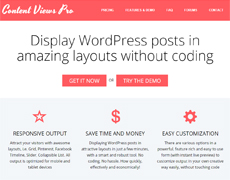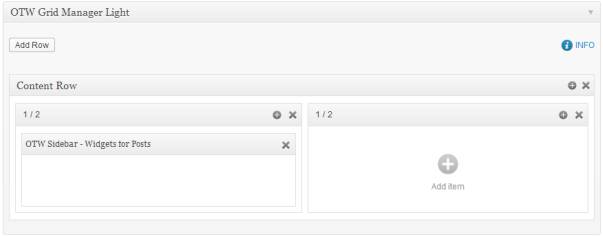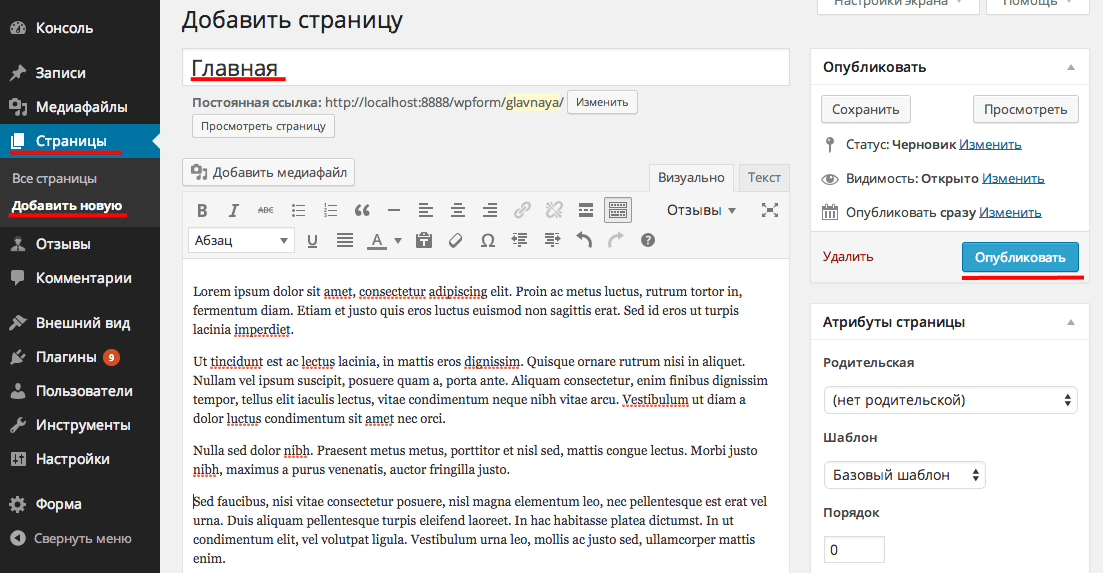Установка WordPress на компьютер, настройка и начало работы. Wordpress работа
6 Wordpress тем для сайта поиска работы / Wordpress шаблоны / Постовой

Запустить на базе Wordpress биржу труда не является сложной задачей. В данной категории существует множество замечательных тем и, после непродолжительных поисков, вы найдете подходящее для себя решение.
Однако, здесь необходимо иметь ввиду одно важное обстоятельство. Все темы в данной категории условно можно разделить на две категории: те, которые используют функционал плагина WP Job Manager, и те, которые обходятся без него. В этом обзоре я указываю совместимость темы с этим плагином, но если вы будете самостоятельно подбирать тему я настоятельно рекомендую обращать внимание на этот факт.
WP Job Manager plugin
Если вы уже интересовались вопросом организации сайта поиска работы, то вам наверняка попадался плагин WP Job Manager. Это мегапопулярный плагин от Майка Джолли и Automattic, имеющий более 60 тыс. активных установок. Благодаря его популярности существуют множество тем, поддерживающих работу с ним.- Удобное управление вакансиями и предложениями с возможностью привязывать их к различным категориям.
- Добавление списков на страницы при помощи шорткода
- Возможность работодателям самостоятельно регистрироваться, добавлять и редактировать объявления о работе.
- Возможность кандидатам самостоятельно предлагать свои услуги (add-on)
- Платный список вакансий с использованием Woocommerce (add-on)
- Уведомление зарегистрированных пользователей о новых вакансиях по e-mail
- и еще свыше 27 дополнений

Jobify
Jobify претендует на звание "Самая популярная тема для сайта поиска работы" на ThemeForest — 7100 проданных установок, 430 отзывов и рейтинг 4,35 из 5.Jobify имеет широкоформатный слайдер на заглавной странице и списки последних добавленных вакансий, а также перечни предложений по категориям. Впрочем, домашняя страница, да и все остальные, могут легко трансформироваться во что-нибудь более экстравагантное — все зависит только от вашей фантазии.
В своей функциональности Jobify полагается на WP Job Manager и предоставляет все его основные возможности, в том числе быстрый живой поиск и множественные фильтры.
Ну и в заключении стоит отметить использование плагина Sidekick — разработанное с его помощью интерактивное руководство позволит в разы сократить затраты времени на освоение продукта.
Совместимость с WP Job Manager: ДА Стоимость: $59

Workscout
WorkScout, по моему мнению, одна из наиболее впечатляющих тем на рынке. Авторам удалось найти идеальный баланс между эргономичностью, свободным пространством и правильным образом расставленными цветовыми акцентами. Поиск вакансий производится сразу с домашней страницы. Как мне кажется, это обязательной условие для подобных тем — неразумно размещать форму поиска где-то в глубине сайта. Основные и необходимые функции выполнены максимально удобно для пользователя — отправка резюме, закладки и запрос на оповещение по e-mail находятся, что называется, на кончике пальцев. В состав темы входит несколько бесплатных дополнений, таких как слайдер и Visual Composer, но полностью функционал WorkScout можно раскрыть приобретя комплексный пакет дополнений всего за $125 (при том, что суммарная стоимость всех дополнений составляет $357).
Jobmonster
Прекрасная, по-настоящему красивая тема с большим объемом свободного пространства. Разумеется с адаптивным дизайном и поддержкой retina-дисплеев.Jobmonster предлагает два варианта домашней страницы — с поиском по вакансии и по карте. Зарегистрированные работодатели и соискатели могут оставлять свои вакансии и резюме прямо из front-end. Каждое сообщение, естественно, может появиться в публичном доступе после одобрения администратором.
Среди других достоинств Jobmonster следует отметить:
- Списки вакансий, доступные платным подписчикам (используется Woocommerce)
- Отдельные доски объявлений для работодателей и соискателей работы
- Работодатель может вести одновременно несколько предприятий с отдельными перечнями вакансий
- Соискатели могут добавлять заинтересовавшие предложения в закладки, запрашивать оповещения об изменениях статуса вакансии и предлагать свои услуги различными способами: письмом, загрузкой резюме, через LinkedIn

Jobseek
Jobseek — элегантная, полностью адаптивная тема, содержащая все необходимое. Дизайн домашней страницы тщательно продуман и не вызывает нареканий. Единственная претензия к разработчикам — кнопка FIND A JOB, которая ведет на страницу с поисковой формой. Почему не сделать поисковую форму сразу на главной странице?Из функционала — полный набор возможностей WP Job Manager, хотя в некоторых случаях потребуется приобретение отдельных плагинов за дополнительную плату. В базовой версии присутствуют:
- Visual Composer
- Слайдер
- Модуль для регистрации через front-end

JobsDirectory
JobsDirectory — одна из немногих тем, которая обходится без плагина WP Job Manager. Она исключительно гибкая в настройках и позволяет воплотить в жизнь любые дизайнерские идеи. Одних только заготовок домашних страниц пять штук:- с картой на всю ширину страницы
- со слайдером
- с заголовком на все ширину страницы
- с различными виджетами
- с простым списком вакансий
JobsDirectory совместима с разными популярными плагинами — Contact Form 7, WooCommerce, Profile Builder и другими. К тому же она совместима со многими дополнениями этого разработчика (речь идет о команде Templatic) и может быть расширена некоторыми уникальными функциями, недоступными другим темам.
Совместимость с WP Job Manager: НЕТ Стоимость: $49

С другой стороны возможности тем этой категории настолько похожи, что сделать правильный выбор оказывается довольно затруднительно. Для этого нужно тщательно проанализировать прежде всего ваши потребности и определиться с тем функционалом, который вам действительно необходим. С прицелом, конечно же, на дальнейшее развитие.
postovoy.net
WP Job Manager сайт с вакансиями, работа, плагин wordpress — ТОП
![]() Продолжаем разбирать самые интересные и полезные плагины для сайта wordpress. Сегодня вы узнаете как сделать сайт с вакансиями и поиском работы. На вашем сайте можно будет публиковать вакансии и искать работу. Можно будет искать работу на сайте с помощью специального фильтра, ключевых слов и местонахождения. Можно создавать типы объявлений, пример — временная, полная занятость, фриланс и т.д.
Продолжаем разбирать самые интересные и полезные плагины для сайта wordpress. Сегодня вы узнаете как сделать сайт с вакансиями и поиском работы. На вашем сайте можно будет публиковать вакансии и искать работу. Можно будет искать работу на сайте с помощью специального фильтра, ключевых слов и местонахождения. Можно создавать типы объявлений, пример — временная, полная занятость, фриланс и т.д.
![]() Установить плагин WP Job Manager вы сможете прямо из админ-панели wordpress. Перейдите на страницу: Плагины — Добавить новый, введите название плагина в форму поиска, нажмите Enter, установите и активируйте плагин.
Установить плагин WP Job Manager вы сможете прямо из админ-панели wordpress. Перейдите на страницу: Плагины — Добавить новый, введите название плагина в форму поиска, нажмите Enter, установите и активируйте плагин.
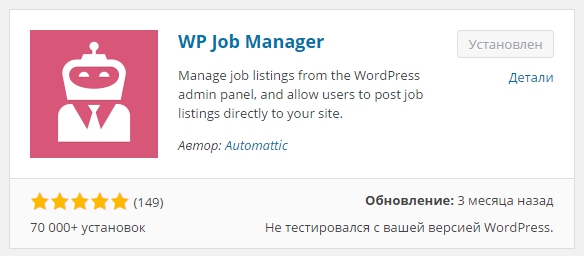
![]() После установки и активации плагина, перейдите на страницу: Job Listings — Settings. Здесь вы сможете настроить основные параметры плагина.
После установки и активации плагина, перейдите на страницу: Job Listings — Settings. Здесь вы сможете настроить основные параметры плагина.
Job Listings.
— Listings Per Page, здесь указано сколько должно быть объявлений на странице по умолчанию.
— Filled Positions, если поставить галочку, то будут скрыты заполненные позиции.
— Expired Listings, по истечению срока объявления будут скрыты.
— Categories, можно включить категории для объявлений.
— Multi-select Categories, можно добавить поле для поиска категорий в фильтр поиска работы.
— Category Filter Type, тип фильтра категории.
— Сохраните настройки, нажав на кнопку — Save Changes.
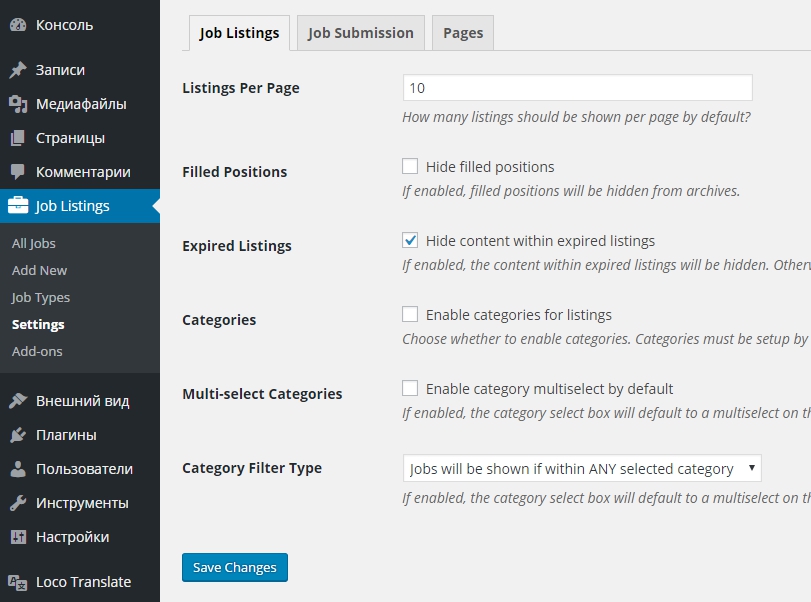
Job Submission.
— Account Required, отключите данный параметр, чтобы незарегистрированные пользователи могли создавать объявления.
— Account Creation, включение данного параметра позволит незарегистрированным пользователям создавать учётные записи.
— Account Username, функция автоматического создания имени пользователя при вводе email адреса.
— Account Role, здесь можно выбрать роль по умолчанию для новых пользователей.
— Moderate New Listings, модерация, объявления появятся на сайте только после одобрения администратора.
— Allow Pending Edits, объявления могут редактироваться, до того как они будут одобрены администратором.
— Listing Duration, здесь указана продолжительность объявления, до истечения срока.
— Application Method, способ контакта для объявлений. По умолчанию email адрес и сайт.
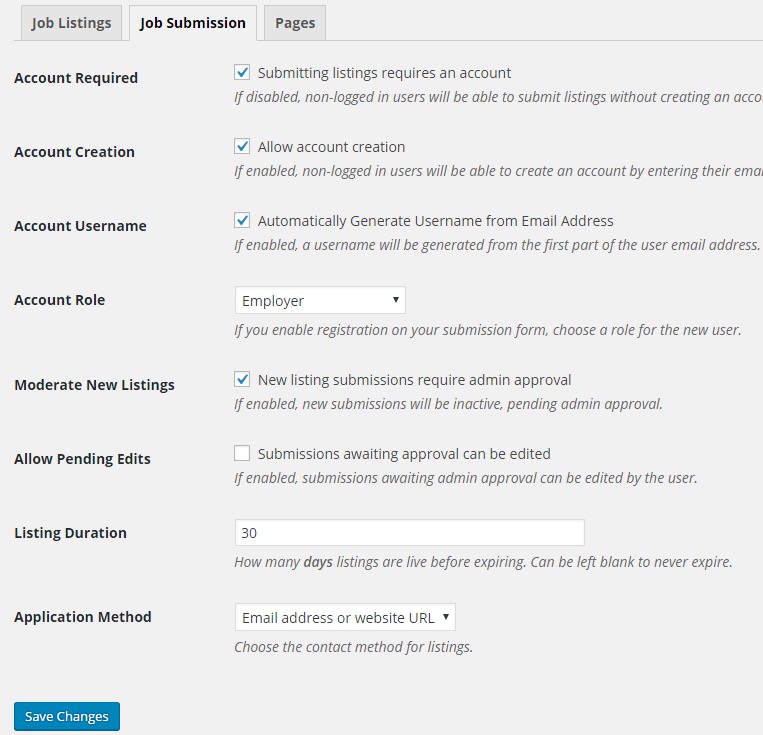
Pages.
![]() Вам нужно создать три новые страницы на своём сайте и указать их в настройках. На каждую страницу необходимо вставить шорткод, который указан в описании к каждой страницы.
Вам нужно создать три новые страницы на своём сайте и указать их в настройках. На каждую страницу необходимо вставить шорткод, который указан в описании к каждой страницы.
— Submit Job Form Page, здесь нужно выбрать страницу для размещения и публикации вакансии на сайте. На странице будет отображаться форма публикации.
— Job Dashboard Page, страница со статистикой. На странице будет отображаться список объявлений с датой публикации и датой завершения.
— Job Listings Page, страница с объявлениями и формой поиска объявлений.
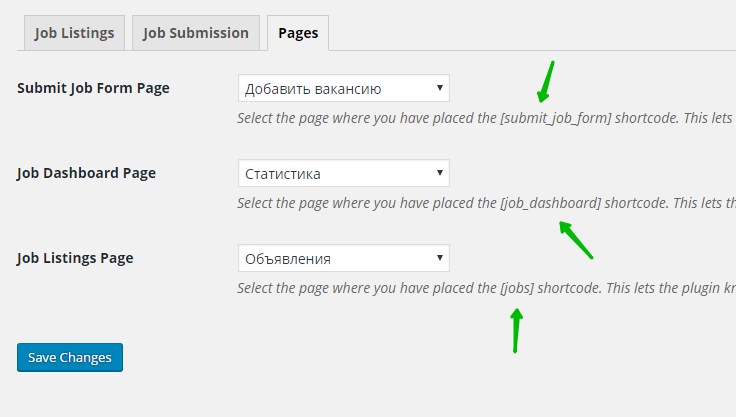
Готовые страницы
![]() На каждую страницу, на странице редактирования, нужно вставить соответствующий шорткод и опубликовать страницу.
На каждую страницу, на странице редактирования, нужно вставить соответствующий шорткод и опубликовать страницу.
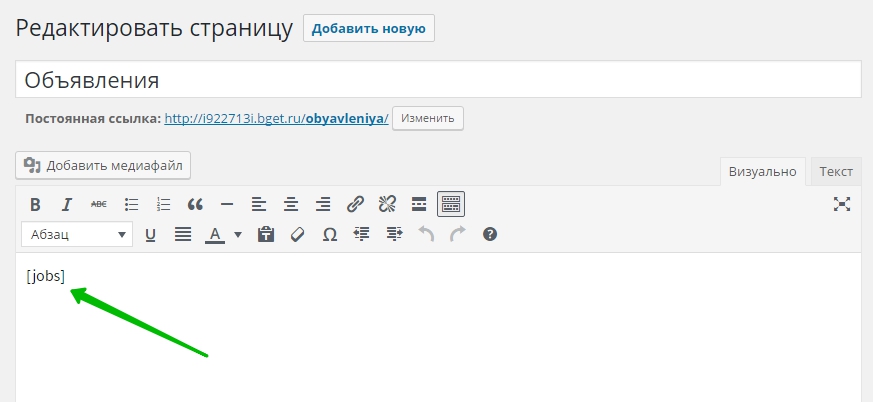
![]() Страница «Добавить вакансию» (страницы можете называть как хотите). На странице отображается форма для размещения вакансии.
Страница «Добавить вакансию» (страницы можете называть как хотите). На странице отображается форма для размещения вакансии.
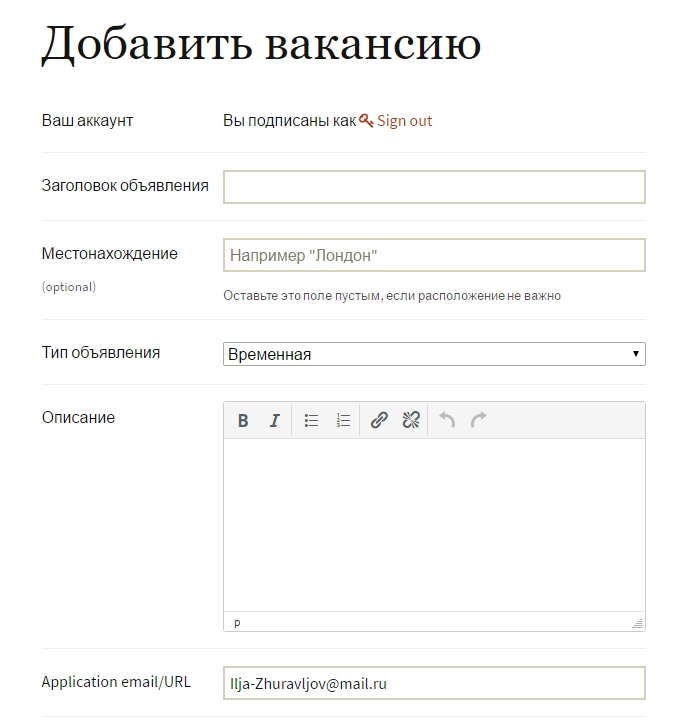
![]() Страница «Статистика», здесь отображаются объявления с датой публикации и с датой истечения срока.
Страница «Статистика», здесь отображаются объявления с датой публикации и с датой истечения срока.
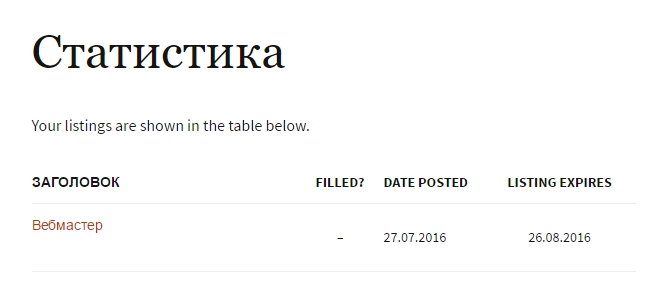
![]() Страница «Объявления», здесь отображаются все объявления и здесь можно искать вакансии с помощью фильтров.
Страница «Объявления», здесь отображаются все объявления и здесь можно искать вакансии с помощью фильтров.
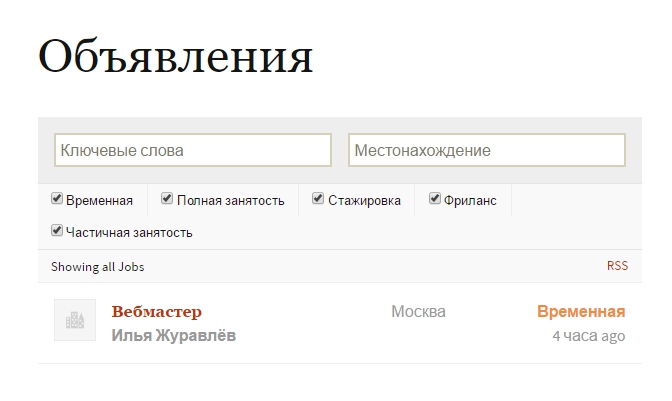
Страницы в админ-панели.
![]() All Jobs, здесь отображаются все объявления, которыми вы можете управлять.
All Jobs, здесь отображаются все объявления, которыми вы можете управлять.
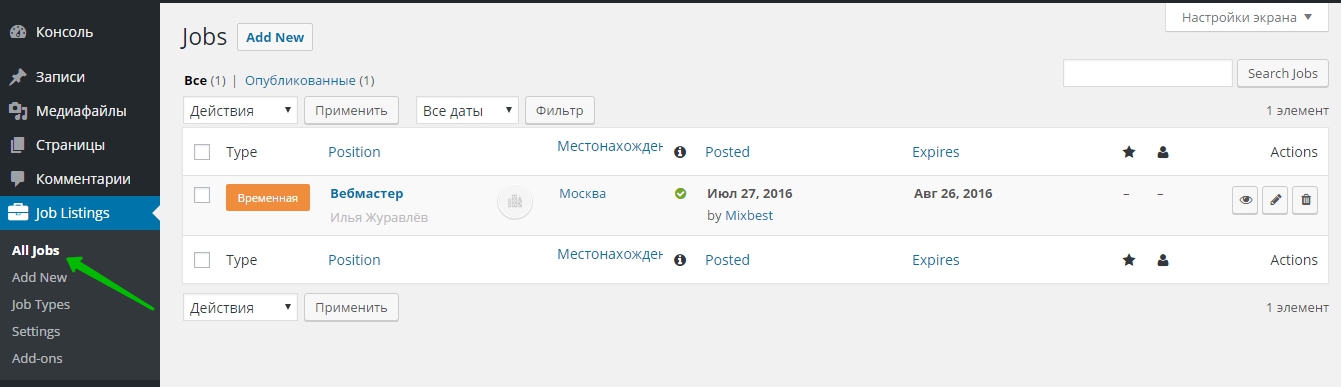
![]() Add New, здесь можно создавать новые объявления из админ-панели.
Add New, здесь можно создавать новые объявления из админ-панели.
![]() Job Types, здесь можно создавать типы вакансий. По умолчанию уже создано 5 типов вакансий — временная, полная занятость, стажировка, фриланс, частичная занятость. Вы можете создавать свои типы вакансий.
Job Types, здесь можно создавать типы вакансий. По умолчанию уже создано 5 типов вакансий — временная, полная занятость, стажировка, фриланс, частичная занятость. Вы можете создавать свои типы вакансий.
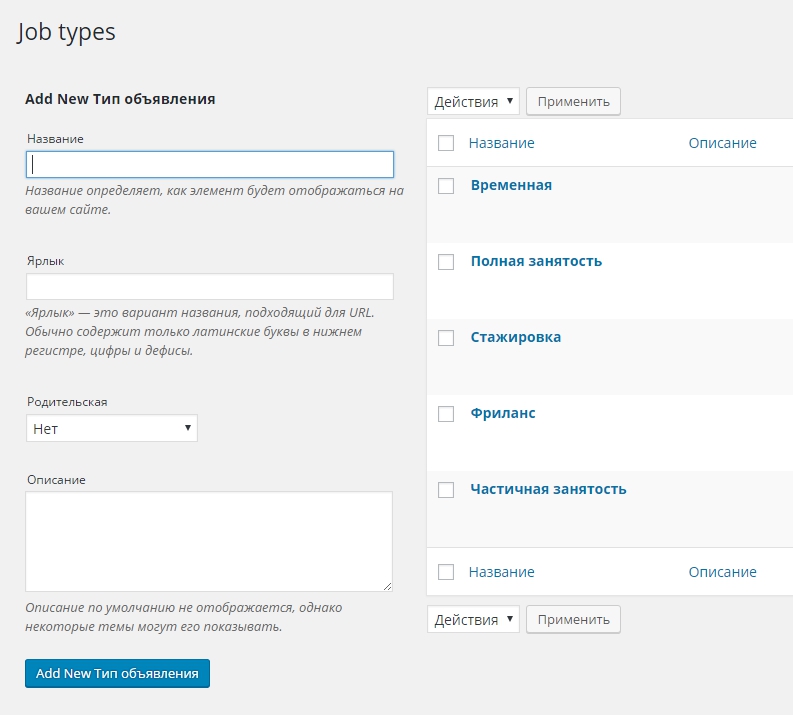
![]() Add-ons, здесь отображаются дополнительные функции, которые вы можете подключить.
Add-ons, здесь отображаются дополнительные функции, которые вы можете подключить.
Перевод плагина
![]() Перевести данный плагин вам поможет плагин — Loco Translate, отличный плагин для перевода плагинов и тем ! Если у вас остались вопросы, оставьте комментарий, удачи вам !
Перевести данный плагин вам поможет плагин — Loco Translate, отличный плагин для перевода плагинов и тем ! Если у вас остались вопросы, оставьте комментарий, удачи вам !

info-effect.ru
Job Board by BestWebSoft | WordPress.org
Job Board — это простой плагин, который позволяет создать ваш личный сайт трудоустройства на базе WordPress. Добавляйте и управляйте неограниченным количеством вакансий, категорий и работодателей. Открывайте регистрацию пользователей, поиск вакансий и подачу резюме/CV онлайн.
Помогайте соискателям и работодателям найти друг друга уже сегодня!
Функции
- Соответствие GDPR [Новое]
- Добавляйте и управляйте неограниченным количеством:
- Вакансий
- Категорий
- Трудоустройства
- Используйте шорткод для добавления:
- Доски объявлений
- Формы регистрации
- Настраивайте дополнительную информацию о своей вакансии:
- Требования
- Местоположение
- Организация
- Зарплата
- Конечная дата
- Выбирайте тип трудоустройства:
- Фриланс
- Полный рабочий день
- Стажировка
- Частичная занятость
- Временное трудоустройство
- Пользовательский
- Имя
- Слаг
- Родительский элемент
- Описание
- Выбирайте валюту:
- Из списка
- Пользовательский текст
- Выбирайте зарплату за:
- Час
- День
- Неделю
- Месяц
- Год
- Выбирайте позицию избранного изображения вакансии:
- По левому краю
- По правому краю
- Изменяйте поле местоположения формы сортировки во фронтенде
- Настраивайте текст после отправке CV
- Задавайте стандартный срок истечения предложений о работе
- Задавайте время ежедневного архивирования
- Кандидаты на работу могут настраивать свою учетную за
ru.wordpress.org
WordPress начало, как начать изучать и работать с WordPress
WordPress начало работы, установка и первое знакомство с самой популярной CMS, которую выбрали огромное количество владельцев сайтов.
Готовы изучать WordPress более детально? Уже знаете что такое WordPress и для чего он нужен? Тогда пришло время практики, и рекомендую для ознакомления и понимания работы движка установить WordPress на компьютер, для этого вам понадобиться установленный Denwer, или другой локальный виртуальный хостинг.
Что подразумевает собой WordPress начало изучения
Давайте обо всем по порядку, что нужно на первых парах:
- Установить Denwer, это просто благодаря подробной инструкции, перейдите по ссылке вначале и за несколько минут все будет готово.
- Установить WordPress на Denwer, правильно пройдя шаг за шагом у вас не возникнет никаких проблем.
- После установки, нужно будет зайти в админку WordPress, и наконец окунуться с головой в основы WordPress, а именно изучение консоли и настройкам.
После визуального знакомства с административной панелью вы сможете создавать страницы и записи, добавлять к ним рубрики и метки.
Для увеличения функциональности сайта устанавливаются плагины, их количество измеряется уже десятками тысяч.
Начало WordPress изучения подразумевает также ознакомление с возможностями улучшения безопасности будущего сайта.
Какие сайты можно создать на WordPress
На движке WordPress можно создать любой сайт, абсолютно любой сложности. Первоначально вордпресс был создан для разработки персональных блогов, если вас интересует именно этот вопрос, тогда сразу можете переходить к пошаговому руководству по созданию блога на WordPress. А какие сайты еще можно сделать:
- Lending Page или сайты одностраничники, отлично с этой задачей справиться CMSка WordPress.
- Корпоративные сайты и сайты визитки.
- Сайт-портфолио.
- Форумы.
- Каталоги.
- Интернет магазины и многое другое.
Для реализации того или иного проекта в WordPress существует множество функций и плагинов, правильное их применение способно делать чудеса. Не верьте тем кто говорит, что WordPress существует только для создания блогов, это не правда. На собственном опыте я могу вам сказать, что создать можно абсолютно любой сайт, любого направления, и не только создать а и успешно продвигать.
WordPress начало изучения закончиться в тот момент, когда вы решите перенести сайт с локального на виртуальный хостинг.
После переноса, вы будете довольным вебмастером, имеющим собственный, полноценный сайт.
yrokiwp.ru
Установка Wordpress на компьютер, настройка и начало работы
Приветствую всех читателей блога seversantana.ru. Статья предназначена для тех, кто решил создать собственный сайт (блог) на популярной CMS Вордпресс, и не знает с чего начать. Начнём с установки движка к себе на компьютер и ознакомления с ним. И в конце статьи 12 советов о том, что делать дальше.
После того как разобрались с локальным сервером, сделали начальную установку Вордпресс, двигаемся дальше.
к оглавлению ↑Установка WordPress на компьютер с использованием Openserver
Остановились мы на знаменитой пятиминутке, с неё и продолжим. Пропишем информацию в поля, предложенные для заполнения.

Прописываем название сайта, имя пользователя и пароль для входа в админпанель, свой e-mail и жмём на «Установить WordPress».

Все. WordPress установлен. Давайте прогуляемся в админпанели по вкладкам, и ознакомимся с настройками движка. Жмём на кнопку «Войти».

Вводим имя пользователя и пароль, производим вход.
к оглавлению ↑Настройка WordPress
После входа в административную часть движка Вордпресс мы попадём на её главную страницу. Настроек много, даже очень. Открыв админпанель впервые можно растеряться, но на самом деле все продумано просто и удобно. С чего начать? Давайте для начала посмотрим как внешне выглядит только, что созданный проект.

В верхнем левому углу наведём курсор на иконку домика с названием блога, щёлкнем правой кнопкой мыши по надписи «Перейти на сайт», и нажмём левой на «Открыть ссылку в новой вкладке».

Внешний вид на WordPress зависит от выбранной темы, или по-другому шаблона. На выбор имеется три дефолтные темы (на момент публикации статьи) — Twenty Thirteen, Twenty Fourteen и Twenty Fifteen. Попробуйте активируйте через админпанель каждую из них, и посмотрите на внешний вид сайта. Хотя пока особо смотреть не на что, и все же.
Все темы адаптивные, то есть подстраиваемые под разрешение экрана. На сегодняшний день очень актуально. Замечательно когда интернет-проект корректно отображается на любых девайсах. Не теряется мобильная аудитория, которая с каждым годом в процентном соотношении от общего числа пользователей интернета постоянно растёт.Для начала работы с CMS достаточно и дефолтной темы. Позже перед тем как вывести свой сайт «в свет», лучше подобрать менее распространённую бесплатную тему. А ещё лучше воспользоваться платной. Ну и совсем бесподобно заказать персональную, единственную и неповторимую.
Пробежимся по всем настройкам, представленным в админпанели. Многие настройки в Вордпресс доступны с разных вкладок, сделано это для удобства пользователей.Начнём с консоли открытой при входе в админпанель по умолчанию.
Консоль
Главная
Жмём на кнопку «Настройте свой сайт».Заполняем название и описание. Доступные настройки в этом разделе зависят от выбранной темы.
ОбновленияВ этом разделе отображается все то, что требует обновления.
Записи
Статьи публикуются именно через этот раздел. Здесь же можно создать, удалить или отредактировать рубрики. Каждая запись в Вордпресс прикрепляется к назначенной рубрике.Здесь же можно создавать метки для статей.
Медиафайлы
Изображения, отображаемые в статьях, хранятся обычно здесь. Также сюда можно закидывать аудио и видеофайлы.
Страницы
Помимо записей в WordPress существуют страницы. Стандартное использование страниц это информация, обычно располагаемая в меню. Создание страниц «О сайте» или «Об авторе», «Контакты», «Карта сайта».
Комментарии
Здесь редактируются комментарии пользователей к вашим статьям.
Внешний вид
Здесь также доступно редактирование темы и её настройка, установка или удаление виджетов, настройка меню.
В этой вкладке также имеется редактор файлов. Редактировать файлы с его помощью не рекомендую. Лучше сделать резервную копию файла, который собираетесь редактировать. После этого отредактированный файл, допустим, при помощи программы Notepad++, закидываем обратно. Если что-то пошло не так, меняем его на заранее сохранённую резервную копию, и восстанавливаем работоспособность, все как было до изменений. С внутренним редактором Вордпресс такое проделать будет невозможно.
Плагины
Установка, удаление, активация и деактивация плагинов. Также имеется редактор, рекомендации к нему те же, что и выше.
Пользователи
При использовании регистрации на блоге здесь будут отображаться зарегистрированные пользователи. Здесь же находится «Ваш профиль».
Инструменты
Импорт и экспорт. Как-то так сложилось в моей работе обхожусь без них.
Настройки
В настройках шесть вкладок.ОбщиеНачинаются общие настройки с названия интернет-проекта и его описания. Если поля заполняли до этого в разделе настройки темы, они будут прописаны на автомате. Описание обычно в темах отображается под названием.
Остальные настройки, представленные здесь, думаю не требуют пояснений.
НаписаниеВ форматировании предлагается проставить галочки, первую для преобразования смайликов, вторую для автоматического исправления некорректного XHTML-кода. Я эти галочки не проставляю, оставляя эти функции неактивными.
Далее, можно назначить основную рубрику по умолчанию, если они уже созданы. То есть на момент публикации статьи, если мы не выбираем осознанно какую-то рубрику, статья будет привязана к выбранной по умолчанию.Остальные настройки я не трогаю, так как не использую их.
ЧтениеВ настройках чтения предлагается на выбор отображение записей блога на главной странице. Обычно выбирается отображение последних записей. Среднее количество пять записей. Сколько выведите вы решать вам.
Для тех, кто планирует подключение RSS, настройки находятся здесь же.
ОбсуждениеНастройки комментирования блога. Сложного ничего нет. Я в последнее время устанавливаю комментирование от Cackle.
МедиафайлыЗдесь, вообще, особо нечего настраивать.
Постоянные ссылкиРекомендую ЧПУ.
И в завершение статьи, обещанные 12 советов начинающему блогеру.
к оглавлению ↑12 советов начинающим блогерам
Если вы только, что установили WordPress на компьютер, и не знаете в каком направлении двигаться дальше эти советы, надеюсь, помогут вам немного сориентироваться в пространстве.
Составьте семантическое ядроРекомендую начать работу над созданием блога именно с составления семантического ядра. Создав семантическое ядро для своего интернет-проекта, вы будете иметь в руках навигатор, то есть будете знать в каком направлении вам двигаться.Создавать те же рубрики для статей в Вордпресс, гораздо продуктивнее когда в наличии имеется составленное семантическое ядро.
Создайте robots.txtОбязательно уделите внимание созданию файла robots.txt.
Используйте ЧПУЧто это такое, и для чего нужно читайте здесь.
Установите SEO комбайнПоставьте один из популярных многофункциональных плагинов SEO, который вам более по душе. Мой фаворит SEO by Yoast, считаю его лучшим на сегодняшний день.
Создайте похожие записиДля улучшения позиций в поисковой выдаче на сайтах требуется внутренняя перелинковка. Создайте с плагином или найдите вариант без, похожие записи на блоге. Этим действием вы частично решите задачу внутренней перелинковки. Читайте обзор двух наиболее популярных плагинов похожих записей и про Yuzo — Related Posts используемый на моем блоге.
Наполняйте сайт уникальным текстомДля проверки текстов можно Advego Plagiatus.
Создайте HTML и XML карту сайтаПовышаем юзабилити, и ускоряем индексацию страниц. О создании HTML карты читайте здесь.
Сделайте фавиконОбязательно создайте фавикон для своего блога.
Используйте только уникальные картинкиНе загружайте чужие картинки, используемые в статьях, создавайте собственные уникальные.
Обеспечьте кеширование сайтаОбеспечьте быструю работу блога, используйте для этого популярные плагины или платные решения.
Установите счетчик или счётчики статистикиДля анализа продвижения страниц блога в поисковой выдаче требуется статистика. Наиболее популярные сервисы в русскоязычном интернете — liveinternet, Яндекс.Метрика, Google Analitics.
Пишите без ошибокПроверяйте тексты статей на наличие ошибок с помощью специальных программ или онлайн-сервисов. Отсутствие ошибок или сведение их к минимуму, как прямо улучшает поведенческие факторы пользователей.Лично у меня нет желания находится на сайте где в слове из трёх букв порядка пяти ошибок.
После написания 10–30 статей, и выбора темы для своего блога, подбираем хостинг и выпускаем свой проект в плавание на просторы интернета с нетерпением ожидая первой индексации страниц.
Вконтакте
Google+
Одноклассники
Мой мир
LiveJournal
Оцените статью: Загрузка... ♦ Рубрика: Настройки Wordpress.
Загрузка... ♦ Рубрика: Настройки Wordpress. seversantana.ru
WordPress шаблон сайта поиска работы, биржи труда или сайта вакансий
Шаблон сайта поиска работы на WordPress – премиум решение для качественного сайта поиска работы и биржи труда. Если вы хотите создать профессиональную площадку для поиска работы, размещения вакансий и резюме, тогда вам не обойтись без качественного решения на базе платформы WordPress, о котором вы узнаете в нашем сегодняшнем обзоре.
Если вы скажите, что вы до сих пор ищете работу по объявлению, покупая газету в киоске, то на вас как минимум посмотрят с удивлением. С развитием современных технологий и полноценным вхождением Интернета в российские дома даже люди старшего поколения понимают, что все стандартные способы выполнения различных задач постепенно отходят в небытие. Тем более печатные газеты и журналы. Найти работу онлайн сейчас гораздо проще и удобнее. Выгодные предложения можно искать где угодно, в частности, в специализированных сообществах ВК и Facebook для поиска работы.
Очень часто вакансии размещают в виде рекламы на обычных сайтах и сообществах, никак не связанных с поиском работы. Согласитесь, не всегда удобно, когда информация разбросана и не систематизирована. Для того чтобы собрать ее в одном месте, нужно использовать специализированный ресурс. В данном случае сайт поиска работы или биржа труда. Таких ресурсов сейчас существует немало. Они пользуются огромной популярностью среди работодателей и потенциальных работников. Не каждый из них может похвастаться широким и корректно работающим функционалом, высокой скоростью и качественным дизайном. Поэтому если вы решитесь создать хорошую платформу для поиска работы, вы сможете добиться серьезных результатов.
Чтобы создать классный сайт, который будет выделяться на фоне других, нужно качественное решение. WordPress предлагает решения для любых задач, в том числе и для сайта поиска работы. Преимущество этой CMS в ее универсальности, простоте и многофункциональности. Надежность здесь тоже на высоком уровне за счет большого количества собственных и сторонних решений. Для WordPress разрабатывается огромное количество так называемых шаблонов. Это готовые сайты, которые нужно только лишь настроить на свое усмотрение. Что может быть проще?
Используя такой шаблон сайта поиск работы, вы сможете создать сайт всего за несколько часов. Стоимость шаблона смешная (в среднем 59$), потому что за эту цену вы получаете практически готовый сайт. Заказать такой сайт у программиста будет в разы дороже. WordPress шаблоны сайтов поиску работы имеют качественный премиум дизайн, обширный функционал, который работает без ошибок и подтормаживаний, оптимизированы по скорости загрузки страниц и с точки зрения SEO.
В отличие от бесплатных, платные шаблоны WordPress тщательно тестируются разработчиками на корректность и плавность работы на различных устройствах и экранах, а также на совместимость с плагинами. К тому же, в комплекте с премиум шаблонами часто идут и премиум плагины за ту же цену. Выбирая бесплатные шаблоны, вы не получите ничего кроме головной боли. Зачем экономить деньги, которые пойдут на развитие вашего бизнеса и окупятся за самое короткое время? К тому же, они смогут принести вам гораздо больше прибыли в будущем.
Выбирайте только премиум шаблоны из нашего ТОП 7 и создавайте крутую биржу труда или сайт поиска работы уже сегодня. Не сомневайтесь ни на минуту, и у вас все обязательно получится!
WordPress шаблон сайта поиска работы, биржи труда или сайта вакансий на базе WordPress
JOBTHEME – шаблон сайта поиска работы на WordPress


Это не очень новый, но проверенный временем шаблон, у которого шикарная история. Его купило больше 100 реальных пользователей, а все отзывы о нем положительные. Это объясняется и качественным дизайном, и достойным набором функций, которые присущи этой теме.
Используя этот шаблон, вы запросто создадите качественный сайт для поиска работы и вакансий, или же сайт рекрутингового агентства. У него современный адаптивный дизайн, что позволит вам соответствовать современным требованиям к сайтам и упростит процесс продвижения. В нем используется крутой эффект параллакса, который определенно понравится вашим посетителям.
На сайте удобная система поиска вакансий с возможностью подачи резюме. На главной странице при входе будет работать слайд-шоу для привлечения внимания с первых секунд посещения. Ниже располагается блок с важными цифрами, которые позволят добиться эффекта социального доказательства, необходимого для убеждения клиентов.
При поиске вакансий можно сразу выбирать вид занятости, который вас интересует: фриланс, полный график, стажировка, частичная занятость или временная работа. В списке вакансий используются разноцветные кнопки, соответствующие каждой из этих категорий. Также можно сразу увидеть, в каком городе предполагается та или иная работа. В списке соискателей поиск работает так же. В готовом сайте используется огромное количество элементов с призывом к действию, что является большим плюсом.
Шаблон сайта поиска работы JOBTHEME поможет вам создать качественную биржу труда, сайт вакансий или фриланс-биржу, которая будет пользоваться огромной популярностью.
Посмотреть подробнее / Скачать
JobsFinder – WordPress шаблон сайта вакансий с отличными отзывами


В теме JobsFinder используется качественный отзывчивый макет и эффект параллакса с возможностью настройки. На задний фон можно добавить видео. Слайдер позволит привлечь внимание посетителя к ключевым разделам сайта. Чтобы привлечь внимание, на сайте можно использовать диаграммы для наглядной визуализации статистической информации о своем ресурсе: количество работодателей, вакансий и соискателей, время работы ресурса, количество успешных проектов и так далее. Это позволит вам выглядеть убедительно в глазах потенциальных клиентов своей биржи.
Шаблон хорошо разработан с точки зрения SEO, в том числе в контексте метаданных и заголовков. Он создан на базе рамки Bootstrap и имеет мобильно адаптированный макет. Поддерживает API Google-карт и контактную форму для повышения интерактивности поиска вакансий и быстрой связи. В целом доска объявлений с вакансиями у этого шаблона подготовлена очень качественно, чтобы соискателям и предпринимателям было одинаково удобно и выгодно пользоваться вашим веб-ресурсом.
Шаблон сайта поиска работы/шаблон сайта вакансий позволит вам создать качественную онлайн-площадку для поиска интересных предложений по трудоустройству и поиску работы, которая обязательно станет популярной.
Посмотреть подробнее / Скачать
Jobify – шаблон электронной биржи труда на WordPress


Используя этот шаблон, вы легко и быстро создадите профессиональный портал трудоустройства на WordPress. Для этого есть несколько готовых демо-сайтов, которые импортируются за несколько минут. Можно также использовать отдельные готовые макеты страниц. Чтобы чуть тщательней поработать над оформлением, можно создавать каждую страницу с нуля с помощью drag&drop редактора WordPress.
Основной функционал для поиска работы предоставляет плагин WP Job Manager, а также дополнение к нему Apply with XING (для ответов на предложения через учетную запись в профессиональной социальной сети XING). Шаблон имеет улучшенный поиск вакансий и потенциальных работников. При поиске можно использовать фильтры по таким критериям, как категория, вид работы, сфера деятельности, ключевые слова и местонахождение. Также есть интеграция с сервисом для поиска работы Indeed.
Создавать формы для подачи резюме можно, используя один из двух премиум плагинов: Gravity Forms и NinjaForms. Для контактной формы используйте Contact Form 7. Благодаря интеграции Facebook поддерживается возможность регистрации на сайте через эту социальную сеть.
Посмотреть подробнее / Скачать
WorkScout – шаблон сайта поиска работы с качественным функционалом


Шаблон отлично подойдет для любых специалистов по подбору кадров и агентства по подбору персонала.
Шаблон специально создан для работы с плагином WP Job Manager. С помощью этого шаблона пользователи смогут удобно фильтровать вакансии по виду работы, заработной плате (чего нет в других шаблонах), рейтингу и другим критериям. Кроме возможности поиска по местоположению можно также отображать результаты поиска на карте Google. При вводе адреса всплывают автоподсказки. Работодатели видят все заявки в удобной панели управления. Там можно делать пометки, ставить оценки и выставлять состояние заявки.
Поддерживается плагин WooCommerce. Дополнительно к плагину WP Job Manager можно приобрести несколько полезных дополнений: Resume Manager (для загрузки резюме), Job Alerts (для сохранения критериев поиска и уведомления о появлении новых вакансий), Bookmarks (для добавления в закладки) и WooCommerce Paid Listings (для оплаты за загрузку резюме/вакансии).
Для оформления есть комплект из 2000 премиум иконок.
Посмотреть подробнее / Скачать
JobCareer – стильный шаблон портала по трудоустройству


Используя этот простой в работе шаблон сайта поиска работы, можно создать отличный сайт-каталог вакансий для работодателей и тех, кто ищет работу. Выберите один из нескольких готовых демо-шаблонов или создайте сайт вручную через построитель.
Это один из самых универсальных шаблонов, который включает в себя более 20 премиум дополнений для плагина WP Job Manager на общую сумму свыше 500$! Среди них есть дополнения для уведомлений о новых вакансиях, электронных письмах и приближению крайнего срока подачи заявки, дополнения для поиска по местоположению, менеджер и построитель резюме. Поддерживается регистрация через социальные сети. Есть возможность подачи заявок через Facebook и LinkedIn.
Шаблон сайта поиска работы JobCareer полноценно интегрируется с WooCommerce. Среди платежных систем поддерживаются PayPal и Skrill. Контактную форму можно добавить с помощью Contact Form 7. Для привлечения клиентов используйте плагин информационной рассылки MailChimp. Поддерживаются SEO-плагины: Yoast и All in One SEO Pack.
Посмотреть подробнее / Скачать
Jobseek – шаблон для агентства по подбору персонала или биржи труда


Это полноценное решение для любого ресурса для поиска работы. Оно отлично подойдет для рекрутинговых агентств, отделов кадров и обычной биржи для поиска работы.
Шаблон специально создан для работы с WP Job Manager, простым плагином для предоставления всего необходимого для такого сайта функционала. Можно расширить свои возможности, купив для него дополнения, в частности Applications для подачи заявок и управления ими из пользовательской панели, Resume Manager для загрузки резюме и просмотра списка резюме, Simple Paid Listings для возможности оплаты за просмотр каталога (через PayPal или Stripe) и другие. При желании можно купить целый комплект дополнений для WP Job Manager по доступной цене.
Интерфейс админ-панели очень удобно организован и позволяет выполнять сортировку и фильтрацию в каталоге с помощью специальной формы на базе Ajax. Это значит, что результаты будут отображаться мгновенно. Поддерживается возможность подписки на RSS-ленту.
Посмотреть подробнее / Скачать
MeshJobs – полноценный WordPress шаблон биржи труда

inbenefit.com
Как работать в WordPress | Полезная информация
(смотрите предыдущую страницу «Регистрация сайта»)
Прежде чем начать работать со своим сайтом, нужно сначала войти в панель управления.
Как войти в WordPress
Введите имя вашего сайта в поисковик Яндекс или Гугл, и нажите «Enter».
Если сайт прошел регистрацию, то он загрузится и будет выглядеть именно так, как показано на рисунке (рис 1), маленьким, сжатым и пустым. Ничего не весящим.
Для того чтобы зайти внутрь можно использовать два способа:
1 способ — в рубрике «мета» нажмите слово «Войти».
(рис 1)

2 способ — набрать в поисковике «ваш сайт.ru/wp-admin».
После этого вы попадете на контрольную страничку входа. Такая своеобразная защита от спама.(рис 2). Нажмите на ссылку «Вход в административную панель сайта»
(рис 2)

Перед вами откроется страничка входа в WordPress (см. рис 3)
( рис 3)

В стоку «Имя пользователя» введите слово «admin».
В строку «Пароль» введите пароль присланный вам на электронную почту в письме от SPRINTHOST.RU (см.рис 1.21 в статье «Регистрация сайта»).
Вы вошли в панель управления своим сайтом (см. рис 4)
( рис 4)

Как сменить заголовок сайта
Для того, чтобы сменить заголовок сайта в панели управления нажмите «Консоль», «Параметры», «Общие»
Перед вами откроется окно «Общие настройки» (см. рис. 5)
(рис 5)

В строку «Название сайта» введите название вашего сайта
В строку «Краткое описание» одним предложением или словосочетанием опишите о чем ваш сайт или придумайте какой-нибудь слоган.
Строка Адрес WordPress (URL) и строка Адрес сайта (URL) должны быть заполнены автоматически. Если нет, то введите в обе строки название доменное имя вашего сайта в формате http://ваш сайт.ru
В квадратик «Членство» поставьте галочку, чтобы любой желающий мог зарегистироваться на сайте.
В строке «Роль нового подписчика» оставьте «Подписчик»
Остальные параметры («Часовой пояс», «Формат даты», «Формат времени», «Первый день недели» уже будут установлены по умолчанию, но при желании их легко можно изменить. Выберите наиболее вам подходящие.
Нажмите кнопку «Сохранить изменения» и посмотрите как это будет выглядеть на обложке сайта (см. рис. 6)
(рис. 6)
Смотрите статьи как работать в WordPress:
2.1. Установка темы на сайт
2.2. Установка плагинов
2.3. Как разместить текст
2.4.Как создать рубрику
useful-inform.ru